इस गाइड में बताया गया है कि Google Analytics 4 ई-कॉमर्स इवेंट का इस्तेमाल करने के लिए, मौजूदा Universal Analytics (Tag Manager) ई-कॉमर्स को कैसे अपडेट करें.
अन्य माइग्रेशन गाइड और संसाधनों के लिए, डेवलपर माइग्रेशन सेंटर पर जाएं.
नतीजा
इस गाइड को फ़ॉलो करने का नतीजा यह होगा कि GA4 ई-कॉमर्स इवेंट और पैरामीटर का इस्तेमाल करने के लिए, Universal Analytics के मौजूदा लागू को अपडेट कर दिया जाएगा. अपडेट किए गए इस ई-कॉमर्स को लागू करने की प्रोसेस का इस्तेमाल, ई-कॉमर्स डेटा को नई GA4 प्रॉपर्टी पर भेजने के लिए भी किया जाएगा. आपकी UA ई-कॉमर्स रिपोर्ट में डेटा, अपने-आप दर्ज होता रहेगा और आपको अपनी नई Google Analytics 4 प्रॉपर्टी में डेटा मिलने लगेगा.
शुरू करने से पहले
ई-कॉमर्स माइग्रेशन हेल्पर टूल का इस्तेमाल करके, पुष्टि करें कि नीचे दी गई चीज़ें आपके मौजूदा लागू करने के तरीके के बारे में बताती हैं:
- Universal Analytics प्रॉपर्टी का इस्तेमाल किया जा रहा है
- आपकी साइट Tag Manager का इस्तेमाल करती है और ई-कॉमर्स इवेंट भेजने के लिए डेटा लेयर का इस्तेमाल कर रही है
हर विकल्प के साथ होने वाले फ़ायदों के बारे में जानने के लिए, ई-कॉमर्स को लागू करने के तरीके को माइग्रेट करने के विकल्प देखें. पुष्टि करें कि आपको वाकई में अपने मौजूदा Universal Analytics को लागू करने के लिए, Google Analytics 4 ई-कॉमर्स इवेंट का इस्तेमाल करने के लिए इस गाइड का पालन करना है.
GA4 प्रॉपर्टी में UA इवेंट भेजे जाने पर, UA इवेंट का अनुवाद कैसे किया जाता है, इस बारे में जानने के लिए इवेंट के साथ काम करने की जानकारी वाला रेफ़रंस देखें.
ट्रेड-ऑफ़ और विचार
अपने मौजूदा Universal Analytics (Tag Manager) ई-कॉमर्स लागू करने के साथ, Google Analytics 4 ई-कॉमर्स इवेंट का इस्तेमाल करने के नतीजों को समझने के लिए, नीचे दी गई जानकारी पढ़ें और देखें.
| फ़ायदे | नुकसान |
|---|---|
|
|
लागू करने का तरीका
लागू करने का मुख्य मकसद, डेटा लेयर के इस्तेमाल से gtag.js API पर ट्रांज़िशन करना है. इस ट्रांज़िशन के दौरान, मेज़रमेंट में कोई रुकावट न आए, यह पक्का करने के लिए नीचे दिए गए निर्देशों का पालन करने के लिए, सबसे पहले टैग कॉन्फ़िगरेशन के सभी अपडेट पूरे करें. इसके बाद, डेटा लेयर को अपडेट करें.
1. नई GA4 प्रॉपर्टी बनाना और कॉन्फ़िगर करना
अपनी नई Google Analytics 4 प्रॉपर्टी बनाने और कॉन्फ़िगर करने के लिए, यह तरीका अपनाएं:
- नई Google Analytics 4 प्रॉपर्टी बनाएं.
- GA4 की सेटअप असिस्टेंट सुविधा का इस्तेमाल करके, अपनी Universal Analytics प्रॉपर्टी से प्रॉपर्टी का नाम, वेबसाइट यूआरएल, टाइमज़ोन, और मुद्रा की सेटिंग अपने-आप नई GA4 प्रॉपर्टी बनाएं. हालांकि, कनेक्ट किए गए साइट टैग की सुविधा को बंद करने के लिए, अपने मौजूदा टैग का इस्तेमाल करके, डेटा कलेक्शन चालू करें विकल्प से सही का निशान हटाएं. इसके अलावा, अगर आपको Universal Analytics प्रॉपर्टी से कोई भी सेटिंग कॉपी नहीं करनी है, तो GA4 की सेटअप असिस्टेंट सुविधा के बिना, Google Analytics 4 प्रॉपर्टी बनाएं.
- Google टैग जोड़ें.
- अपने मौजूदा Universal Analytics को लागू करने के लिए Google Tag Manager कंटेनर खोलें.
- टैग > नया पर क्लिक करें.
- टैग कॉन्फ़िगरेशन पर क्लिक करें और Google टैग चुनें.
- अपनी Google Analytics 4 प्रॉपर्टी का टैग आईडी डालें.
- सभी पेज पर (या उन पेजों के सबसेट पर, जिनका आपको आकलन करना है) टैग को ट्रिगर करना चुनें.
- अपना टैग कॉन्फ़िगरेशन सेव और पब्लिश करें.
2. ई-कॉमर्स इवेंट मेज़र करने के लिए, GA4 इवेंट टैग कॉन्फ़िगरेशन जोड़ना
अपनी GA4 प्रॉपर्टी में ई-कॉमर्स इवेंट और पैरामीटर भेजने के लिए, GA4 इवेंट टैग जोड़ने के लिए यह तरीका अपनाएं:
- कोई नया टैग कॉन्फ़िगरेशन बनाएं और GA4 इवेंट चुनें.
- इवेंट के नाम के लिए, बिल्ट-इन वैरिएबल का इस्तेमाल करें. इसमें, gtag.js API का इस्तेमाल करके भेजे गए GA4 ई-कॉमर्स इवेंट का नाम इस्तेमाल किया जाएगा.
- ज़्यादा सेटिंग और फिर ई-कॉमर्स में, ई-कॉमर्स डेटा भेजें को चुनें.
- डेटा सोर्स के लिए डेटा लेयर चुनें.
- सेव करें पर क्लिक करें. ट्रिगर बाद के चरणों में जोड़े जाएंगे, ताकि आप छूटे हुए ट्रिगर के बारे में किसी भी चेतावनी को सुरक्षित रूप से अनदेखा कर सकें.
3. GA4 इवेंट इस्तेमाल करने के लिए, अपने UA ई-कॉमर्स टैग के कॉन्फ़िगरेशन अपडेट करें
हर Universal Analytics ई-कॉमर्स टैग कॉन्फ़िगरेशन के लिए, आपको GA4 से मिलते-जुलते GA4 ई-कॉमर्स इवेंट को चालू करने के लिए एक ट्रिगर जोड़ना होगा. साथ ही, GA4 ई-कॉमर्स इवेंट डेटा को पढ़ने का विकल्प चालू करना होगा.
हर Universal Analytics ई-कॉमर्स इवेंट के लिए, उससे जुड़े GA4 इवेंट में अपडेट करने का सामान्य तरीका यहां दिया गया है:
- आपको जिस UA ई-कॉमर्स इवेंट को अपडेट करना है उसके लिए, GA4 इवेंट के नाम की पहचान करने के लिए, UA और GA4 इवेंट के बीच कंपैटिबिलिटी और UA और GA4 के लिए तुलना किए जा सकने वाले पैरामीटर टेबल और/या ई-कॉमर्स माइग्रेशन हेल्पर में मौजूद जानकारी का इस्तेमाल करें.
उदाहरण के लिए, प्रॉडक्ट पर मिले क्लिक को मेज़र करने के लिए किसी इवेंट को अपडेट करने पर, GA4 इवेंट का नाम
select_itemहोगा. - इवेंट के लिए, Universal Analytics टैग कॉन्फ़िगरेशन अपडेट करें:
- ज़्यादा सेटिंग और फिर ई-कॉमर्स में, GA4 स्कीमा का इस्तेमाल करें देखें. इससे यह पक्का होता है कि आपके मौजूदा टैग, अपडेट किए गए GA4 ई-कॉमर्स इवेंट को सही तरीके से पढ़ रहे हैं. डेटा लेयर से gtag.js API पर माइग्रेट करने से पहले, यह बदलाव किया जा सकता है.
- ट्रिगर करना सेक्शन में, नया कस्टम इवेंट ट्रिगर जोड़ें. यहां इवेंट का नाम, ऊपर दिया गया GA4 ई-कॉमर्स इवेंट है. इस चरण को पूरा करने के बाद, आपके पास कम से कम दो ट्रिगर होने चाहिए: टैग को ट्रिगर करने वाला ओरिजनल ट्रिगर और जोड़ा गया नया ट्रिगर, जो GA4 इवेंट में ट्रांज़िशन पूरा होने के बाद ट्रिगर होगा. अतिरिक्त ट्रिगर से यह पक्का करने में मदद मिलती है कि डेटा लेयर से gtag.js API में ट्रांज़िशन करते समय, डेटा में कोई रुकावट न हो. इस बारे में आगे इस दस्तावेज़ में बताया गया है.
- किए गए बदलावों को सेव करें.
- GA4 इवेंट टैग में नया ट्रिगर जोड़ें:
- वह GA4 इवेंट टैग खोलें जिसे आपने ई-कॉमर्स इवेंट और पैरामीटर को अपनी GA4 प्रॉपर्टी पर भेजने के लिए, पहले कॉन्फ़िगर किया था.
- ट्रिगर करना सेक्शन में, ऊपर बनाए गए कस्टम इवेंट ट्रिगर (जैसे,
select_item) को जोड़ें, ताकि यह पक्का किया जा सके कि GA4 इवेंट में ट्रांज़िशन करने के बाद, GA4 इवेंट टैग, जुड़ी हुई ई-कॉमर्स गतिविधि के लिए ट्रिगर होगा. - किए गए बदलावों को सेव करें.
- Universal Analytics की हर ई-कॉमर्स गतिविधि के लिए, ऊपर दिया गया तरीका दोहराएं. पूरा होने पर Tag Manager में अपने बदलाव पब्लिश करें.
4. gtag.js API चालू करना
ई-कॉमर्स लागू करने की सेटिंग को UA से GA4 में अपडेट करने के लिए, हमारा सुझाव है कि आप डेटा लेयर का इस्तेमाल करने के बजाय, gtag.js API का इस्तेमाल करें. यह सुविधा Tag Manager के साथ मिलकर काम करती है.
gtag.js API को चालू करने के लिए, अपने Tag Manager कंटेनर स्निपेट के ऊपर अपने पेज के सबसे ऊपर कोड का यह स्निपेट जोड़ें:
<script>
window.dataLayer = window.dataLayer || [];
function gtag(){dataLayer.push(arguments);}
</script>
5. डेटा लेयर का इस्तेमाल करके gtag.js का इस्तेमाल करना
टैग कॉन्फ़िगरेशन के सभी अपडेट पूरे करने और gtag.js एपीआई चालू करने के बाद, डेटा लेयर का इस्तेमाल करने से gtag.js API का इस्तेमाल करने के लिए, माइग्रेट किया जा सकता है.
अपडेट में मदद पाने के लिए, इन संसाधनों का इस्तेमाल करें:
- ई-कॉमर्स (GA4) डेवलपर गाइड में, gtag.js API का इस्तेमाल करके GA4 ई-कॉमर्स इवेंट भेजने और Tag Manager में GA4 इवेंट टैग और ट्रिगर को कॉन्फ़िगर करने का तरीका जानना है.
- UA और GA4 इवेंट के बीच काम करने की सुविधा टेबल से, Universal Analytics की ई-कॉमर्स गतिविधि के लिए GA4 इवेंट का सही नाम ढूंढने में मदद मिलती है. उदाहरण के लिए, अगर प्रॉडक्ट इंप्रेशन को मेज़र करने के लिए किसी इवेंट को अपडेट किया जा रहा है, तो GA4 इवेंट का नाम
view_item_listहोगा. - UA और GA4 के लिए तुलना किए जा सकने वाले पैरामीटर टेबल से, UA ई-कॉमर्स पैरामीटर के नामों को GA4 ई-कॉमर्स पैरामीटर के नामों से मैप करने में मदद मिलती है.
- ई-कॉमर्स माइग्रेशन हेल्पर, यह पुष्टि करने के लिए कि आपने अपने ई-कॉमर्स इवेंट सही तरीके से अपडेट किए हैं.
हर Universal Analytics ई-कॉमर्स इवेंट के लिए, UA ई-कॉमर्स इवेंट के साथ dataLayer.push() एपीआई का इस्तेमाल करने से लेकर GA4 ई-कॉमर्स इवेंट के साथ gtag.js एपीआई का इस्तेमाल करने पर ट्रांज़िशन करने के सामान्य चरण यहां दिए गए हैं:
कस्टम इवेंट के नाम और उनसे जुड़े GA4 इवेंट के नाम अपडेट करें. उदाहरण के लिए, अगर
productClickके कस्टम इवेंट नाम का इस्तेमाल करने वाले प्रॉडक्ट क्लिक को मेज़र करने के लिए किसी इवेंट को अपडेट करना है, तो GA4 के लिए अपडेट किए गए इवेंट का नामselect_itemहोगा. GA4 इवेंट का नाम, उस ट्रिगर के इवेंट के नाम से मेल खाना चाहिए जिसे आपने पहले कॉन्फ़िगर किया था.उदाहरण के लिए, डेटा लेयर का इस्तेमाल करके, नीचे दिए गए प्रॉडक्ट पर क्लिक करने से जुड़ा इवेंट
dataLayer.push({'event': 'productClick', 'ecommerce': {<ecommerce_parameters>}});gtag.js API पर स्विच करने पर, यह स्थिति बदल जाती है:
gtag('event', 'select_item', {<ecommerce_parameters>});GA4 इवेंट के लिए, उम्मीद के मुताबिक ई-कॉमर्स पैरामीटर अपडेट करें. पक्का करें कि UA और GA4 के लिए तुलना किए जा सकने वाले पैरामीटर का इस्तेमाल किया जा रहा हो, क्योंकि पैरामीटर के नाम में बदलाव हुए हैं. GA4 पैरामीटर वैल्यू में, मैच होने वाली UA पैरामीटर वैल्यू डालें.
उदाहरण: UA इवेंट को GA4 में अपडेट करना
नीचे दिए गए उदाहरण में, Universal Analytics के लिए Tag Manager में लागू की गई प्रॉडक्ट पर क्लिक वाली ई-कॉमर्स गतिविधि के लिए, GA4 से मिलता-जुलता GA4 इवेंट बनाने का तरीका बताया गया है.
पहले: डेटा लेयर का इस्तेमाल करके UA इवेंट भेजना
नीचे दिए गए तरीके, Universal Analytics के लिए प्रॉडक्ट पर होने वाले क्लिक को मेज़र करते हैं. इन्हें डेटा लेयर का इस्तेमाल करके लागू किया जाता है. कस्टम इवेंट का नाम productClick है.
<script>
/**
* Call this function when a user clicks on a product link. This function uses the event
* callback datalayer variable to handle navigation after the ecommerce data has been sent
* to Google Analytics.
* @param {Object} productObj An object representing a product.
*/
function(productObj) {
dataLayer.push({
'event': 'productClick',
'ecommerce': {
'click': {
'actionField': {'list': 'Search Results'}, // Optional list property.
'products': [{
'name': productObj.name, // Name or ID is required.
'id': productObj.id,
'price': productObj.price,
'brand': productObj.brand,
'category': productObj.cat,
'variant': productObj.variant,
'position': productObj.position
}]
}
},
'eventCallback': function() {
document.location = productObj.url
}
});
}
</script>
Tag Manager में, Universal Analytics टैग का कॉन्फ़िगरेशन इस तरह है:
टैग टाइप : Universal Analytics
ट्रैक का टाइप : इवेंट
इवेंट कैटगरी: Ecommerce
इवेंट की कार्रवाई: Product Click
बेहतर ई-कॉमर्स सुविधाएं चालू करें: true
डेटा लेयर का इस्तेमाल करें: true
ट्रिगर: event, productClick के बराबर है
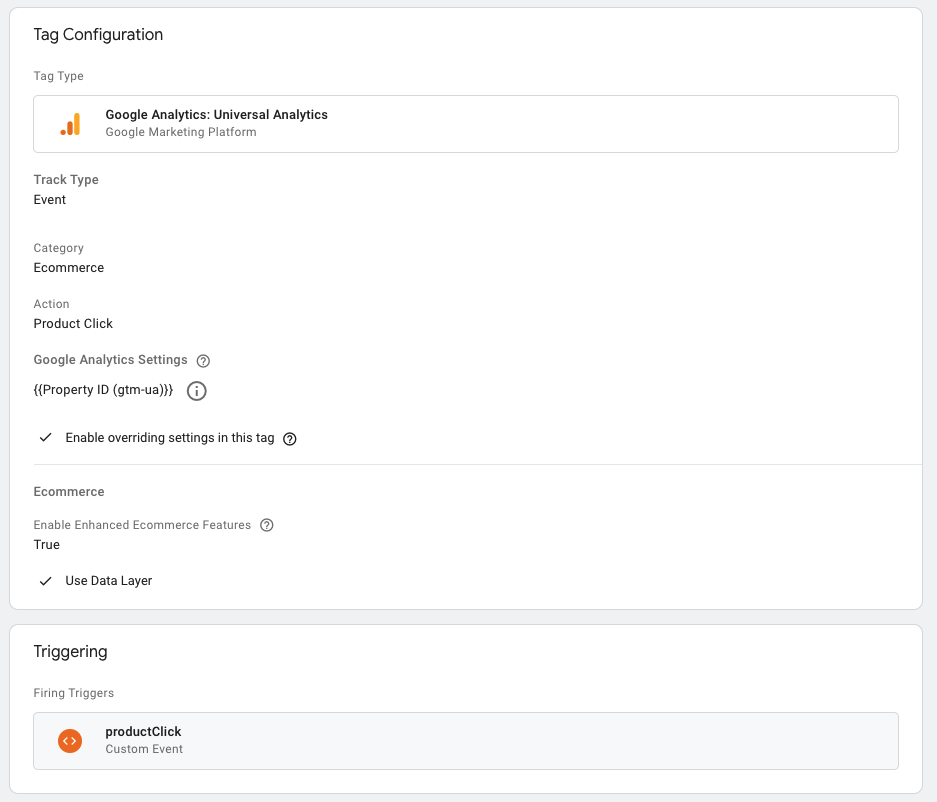
ट्रिगर कॉन्फ़िगरेशन को टैग को तब ट्रिगर करने के लिए सेट किया गया है, जब productClick इवेंट को डेटा लेयर में पुश किया जाता है:
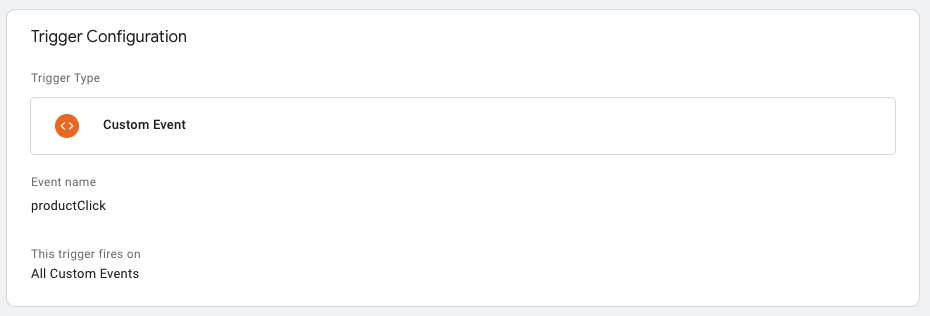
बाद में: gtag.js का इस्तेमाल करके GA4 इवेंट भेजने के बारे में जानकारी
UA के लिए टैग कॉन्फ़िगरेशन से जुड़े अपडेट
Tag Manager में, प्रॉडक्ट क्लिक इवेंट के लिए Universal Analytics टैग कॉन्फ़िगरेशन को अपडेट किया जाता है, ताकि GA4 इवेंट के नाम पर ट्रिगर हो सके. साथ ही, GA4 स्कीमा का इस्तेमाल करें विकल्प चालू हो जाता है. टैग कॉन्फ़िगरेशन अब यह है:
टैग टाइप : Universal Analytics
ट्रैक टाइप : इवेंट
इवेंट कैटगरी: Ecommerce
इवेंट की कार्रवाई: Product Click
ई-कॉमर्स की बेहतर सुविधाएं चालू करें: true
डेटा लेयर का इस्तेमाल करें: true
GA4 स्कीमा का इस्तेमाल करें: true
ट्रिगर #1: event, productClick के बराबर है
ट्रिगर #2: event इसके बराबर है select_item
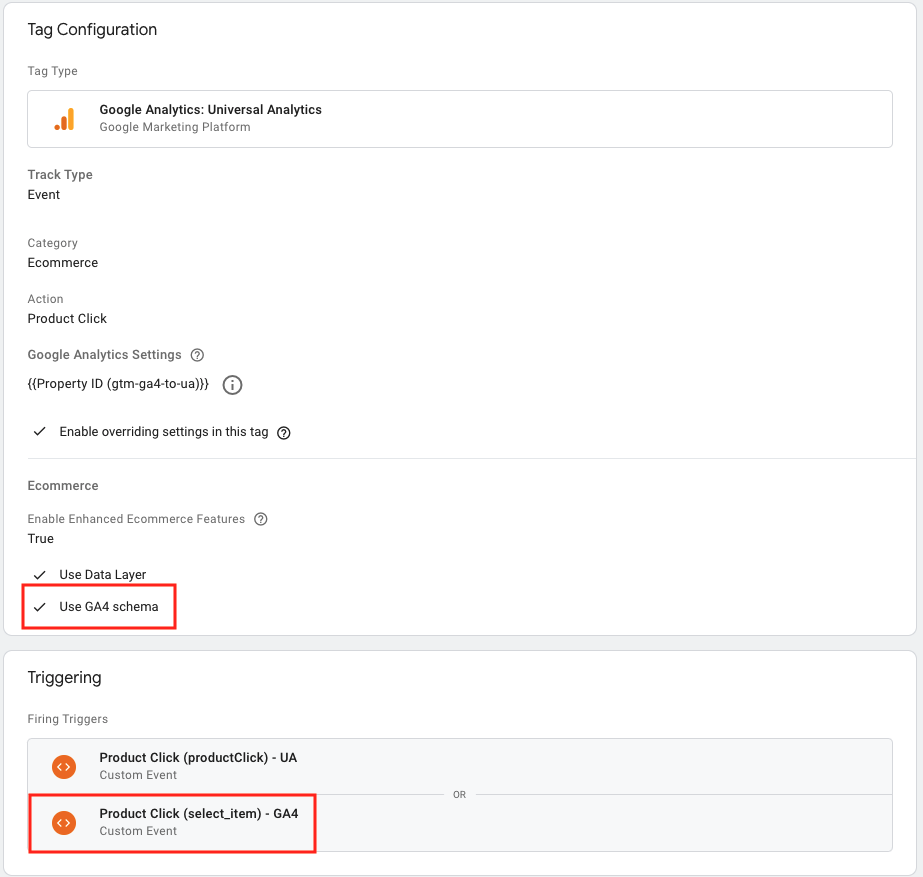
नए कस्टम इवेंट ट्रिगर के ट्रिगर कॉन्फ़िगरेशन को select_item इवेंट के नाम पर टैग को ट्रिगर करने के लिए सेट किया गया है:
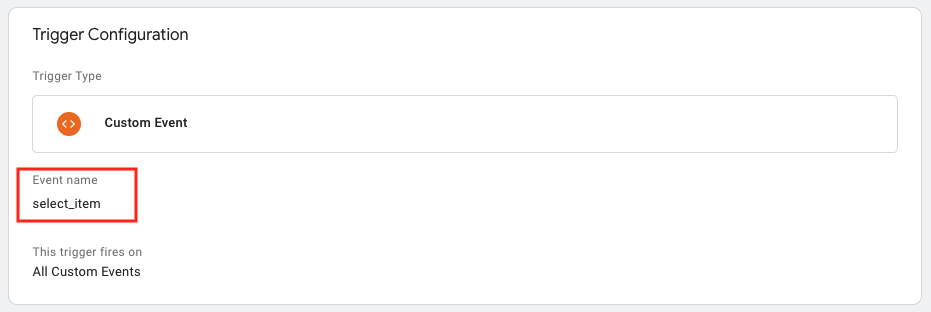
GA4 के लिए टैग कॉन्फ़िगरेशन से जुड़े अपडेट
GA4 इवेंट को GA4 इवेंट और पैरामीटर का इस्तेमाल करके लागू की गई ई-कॉमर्स गतिविधियों को मेज़र करने के लिए कॉन्फ़िगर किया गया है. टैग, इवेंट के नाम को GA4 के साथ पास करने के लिए, बिल्ट-इन इवेंट वैरिएबल का इस्तेमाल करता है. UA टैग (जैसे,
select_item) के लिए बनाए गए उसी ट्रिगर का इस्तेमाल, GA4 टैग को ट्रिगर करने के लिए किया जाता है.
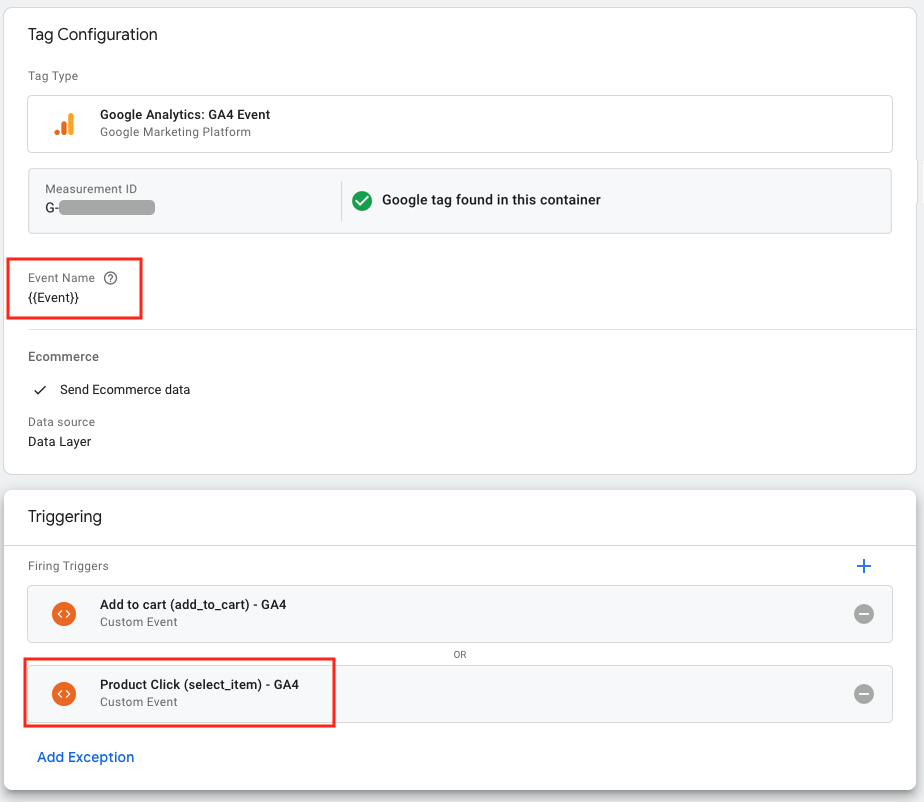
डेटा लेयर का इस्तेमाल करके gtag.js का इस्तेमाल करना
यहां यह दिखाया गया है कि ऊपर दिए गए UA लागू करने के तरीके को कैसे dataLayer.push() एपीआई के साथ productClick कस्टम इवेंट का इस्तेमाल करके gtag.js एपीआई के साथ GA4
select_item इवेंट का इस्तेमाल करने पर बदला गया है. select_item के लिए पैरामीटर वैल्यू इसी हिसाब से सेट की गई हैं.
<script>
/**
* Call this function when a user clicks on a product link.
* @param {Object} productObj An object representing a product.
*/
function(productObj) {
gtag('event', 'select_item', {
'items': [{
'item_id': productObj.id,
'item_name': productObj.name,
'index': productObj.position,
'item_list_name': 'Search Results',
'item_brand': productObj.brand,
'item_category': productObj.cat,
'item_variant': productObj.variant,
'price': productObj.price
}]
});
}
</script>
